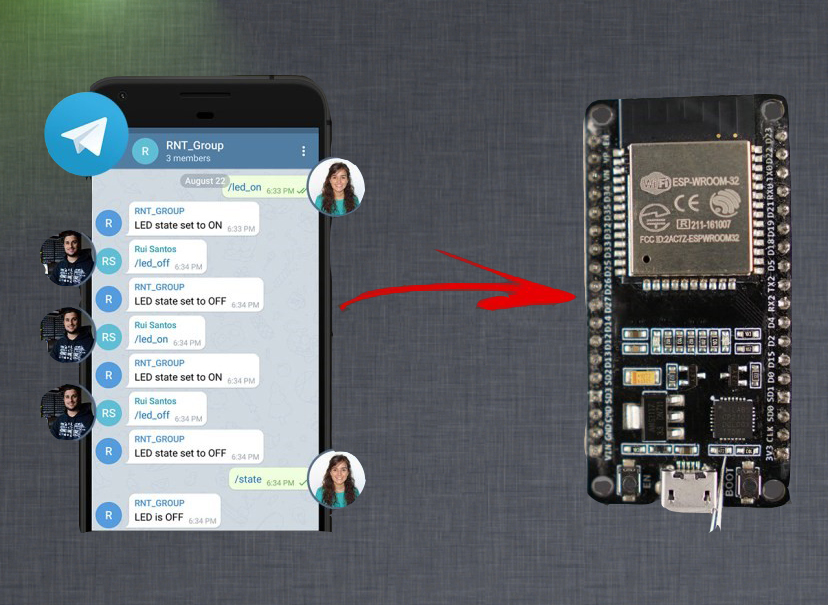
В этом руководстве рассмотрим, как управлять платами ESP32 или ESP8266 через группу в Telegram. Использование группы Telegram для управления своими платами может быть полезно, если нужно, чтобы несколько человек взаимодействовали с ботом в одном чате, и чтобы все эти люди получали уведомления от бота.
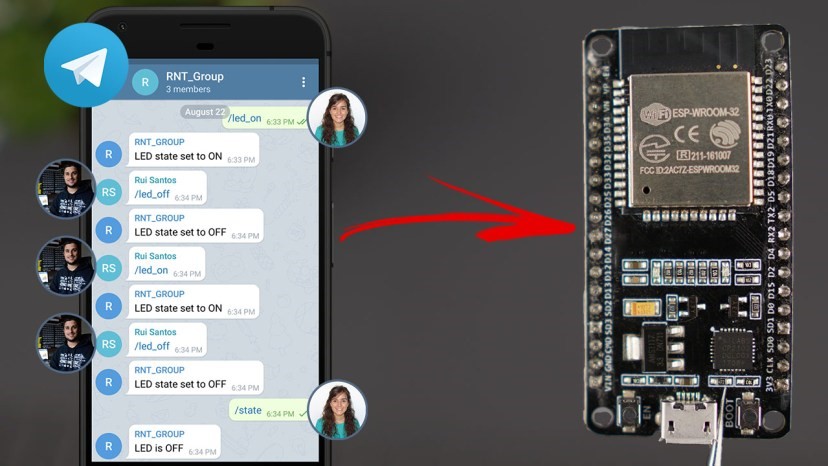
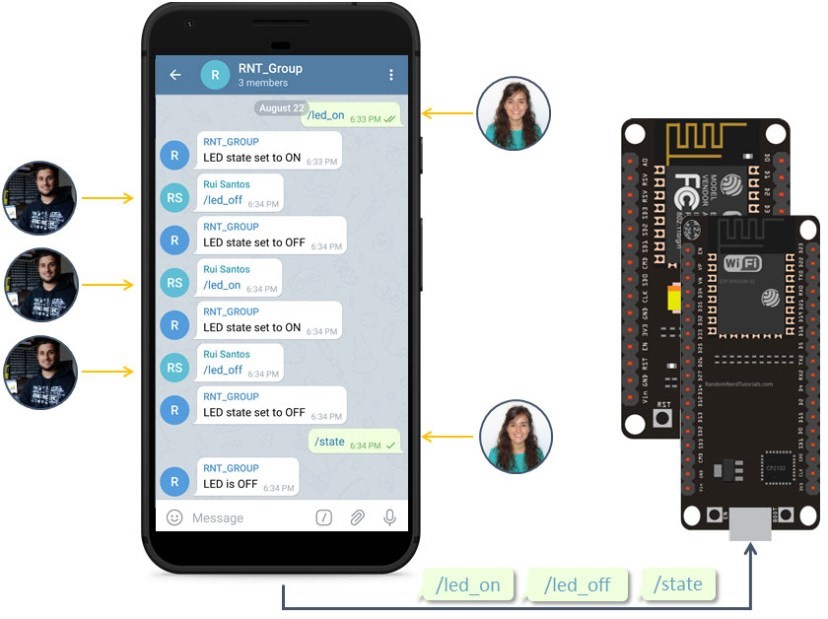
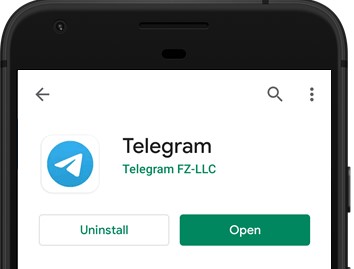
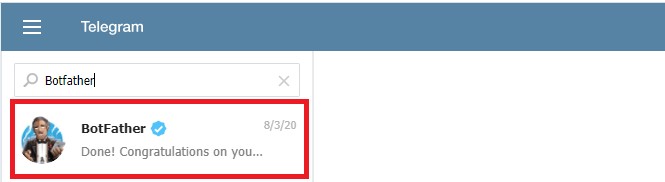
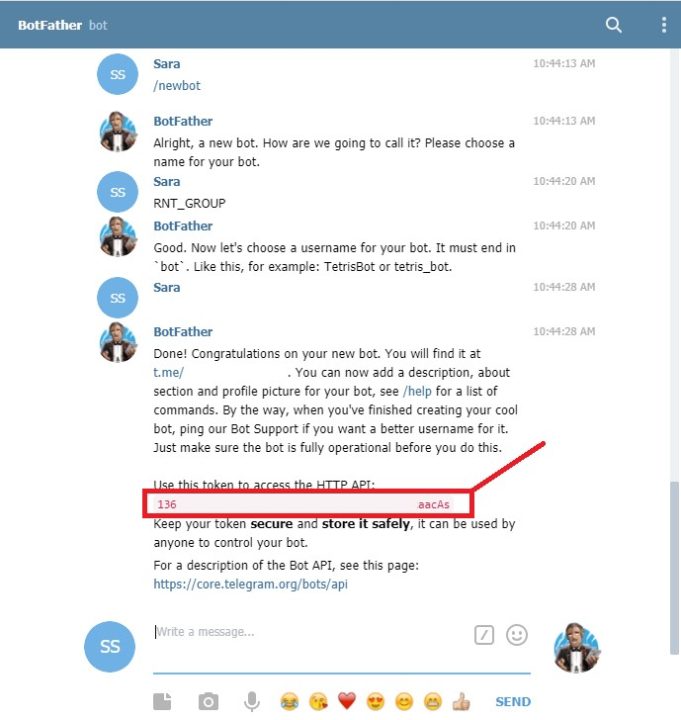
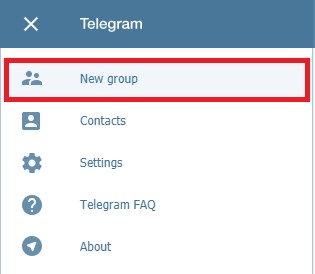
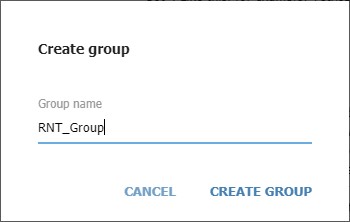
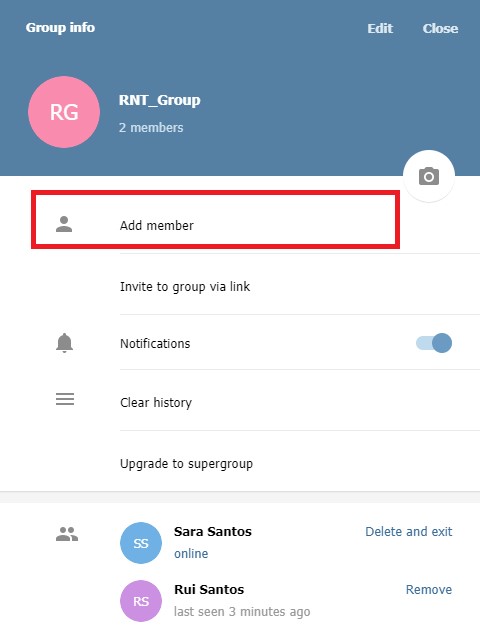
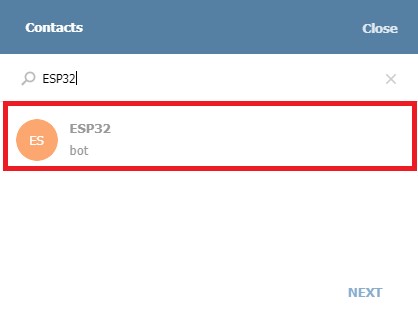
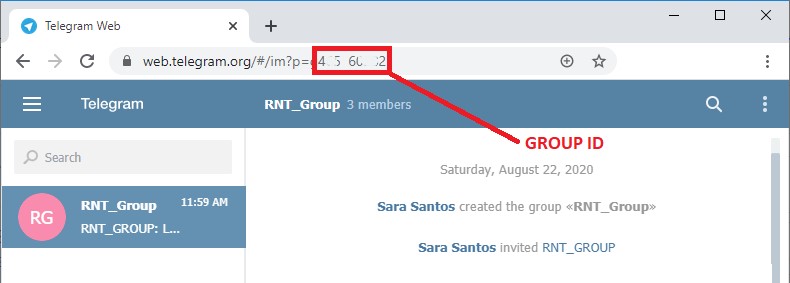
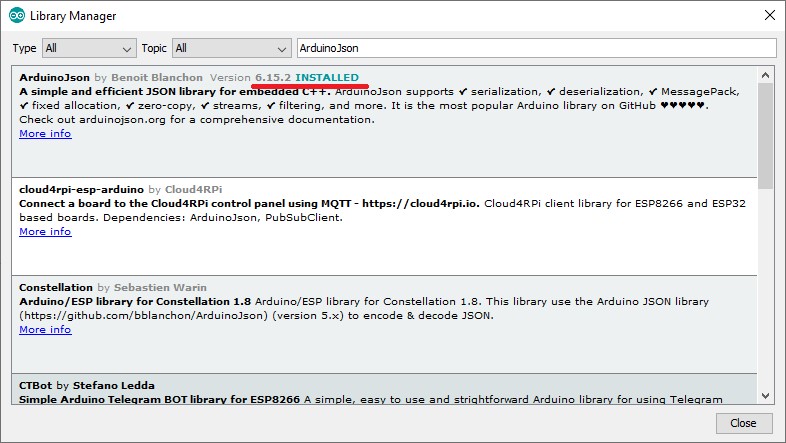
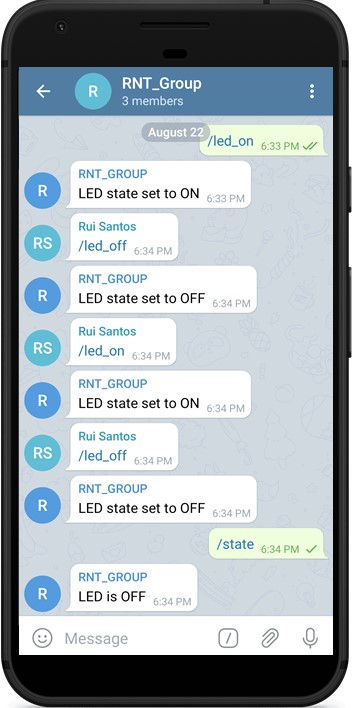

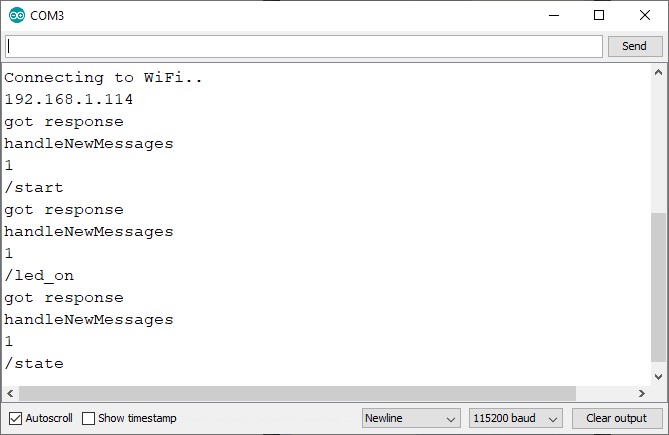


17 комментариев. Оставить новый
Добрый день. Использовал код из этой статьи, прописал токен, чат ид, но на любое сообщение, что конкретно боту, что в чат приходит ответ в виде “Unauthorized user”. Что сделал не так? Куда копать?
Чтобы код нормально работал – удали строчки кода:
if (chat_id != CHAT_ID){
bot.sendMessage(chat_id, “Unauthorized user”, “”);
continue;
}
После чего код начинает работать нормально, хоть и без проверки пользователя на доступ к проекту(хотя хз зачем это тут). Данный метод помог лично мне
Здравствуйте!
Нужно получить правильный CHAT_ID с помощью IDbot.
Укажите CHAT_ID без знака минус и все будет работать
А что если ESP устройств много. Могут ли все работать с одним ID? Или на каждого нужен свой бот и ID? Имею ввиду работу устройств, а не людей в группе.
Доброго времени суток, повторил всё в точности за вами, но высвечивается вот такая ошибка:
‘X509List’ does not name a type
Подскажите пожалуйста, как решить данную оказию
как можно прописать в CHAT_ID, id двух или более пользователей, не используя группу в телеграмме
Здраствуйте ,возникла проблема с библиотекой ,помогите решить пожалуйста
Error: 13 INTERNAL: Library install failed: archive is not valid: multiple files found in zip file top level
Здравствуйте! Вы неправильно установили библиотеку. Ее необходимо разархивировать, а вы похоже просто архив в папку перенесли.
Подскажите, пожалуйста, что делать с этой ошибкой Failed uploading: uploading error: exit status 2
Добрый день!
Ошибка указывает на проблемы с подключением, настройками порта или неправильными настройками платы. Для решения этой проблемы попробуйте выполнить следующие шаги:
1) Убедитесь, что ваша ESP8266/ESP32 правильно подключена к компьютеру через USB и что все провода и разъемы надежно соединены.
2) Убедитесь, что в меню “Tools” выбрана правильная плата (ESP8266 или ESP32) и порт COM для вашего устройства.
3) Иногда проблема может быть в порте или кабеле. Попробуйте использовать другой порт или кабель для подключения.
4) Попробуйте обновить драйвера для USB.
Почему может не приходить сообщение от бота? токен и id указанны верно
Причин, почему сообщение от бота не приходит, может быть несколько:
1) Неправильный пароль или название сети Wi-Fi. Убедитесь, что пароль и название вашей сети Wi-Fi указано верно в скетче.
2) Неправильный токен или id чата. Еще раз проверьте, что токен и CHAT_ID указаны верно.
3) Перед началом работы с ботом необходимо отправить команду “/start”, в противном случае бот не будет реагировать на сообщения.
Подскажите, пожалуйста, почему от тг бота приходит только такое сообщение “Unauthorized user”?
Сообщение “Unauthorized user” говорит о том, что chat_id полученного сообщения отличается от вашего идентификатора чата CHAT_ID. Убедитесь, что вы верно указали CHAT_ID в начале скетча для Arduino.
Добрый день, проблема с #include
Где взять ее или установить
Здравствуйте, с какой конкретно библиотекой возникли проблемы?